
时间:2018-12-10 23:25:15 来源:www.windows10xt.com 作者:win10
时常用电脑办公的人,通常离不开不了打印机的使用。遇到win10系统打印机出错不知道如何解决,是个头疼的问题。一般遇到win10显示打印机打印错误的情况,是由于自己的win10系统某个地方设置错误导致的。针对使用win10系统连接打印机的用户,小编为大家献上一篇完美的打印机出错的解决教程。
一、首先关闭电脑连接的打印机。

二、通过组合键“Win+R”打开运行窗口,复制输入“services.msc”,回车打开win10系统服务窗口。
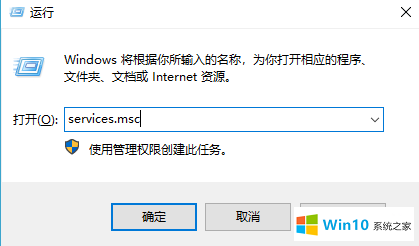
三、找到“Print Spooler”服务项,右键选择“停止”。
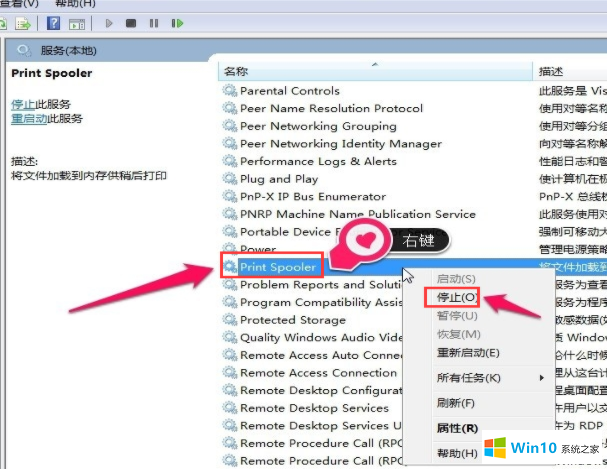
四、此时不要关闭服务窗口,重新打开打印机。
五、刷新您之前的打印任务,再清除任务。
六、在没有关闭的服务窗口中,右键单击“Print Spooler”,左键点击“启动”。
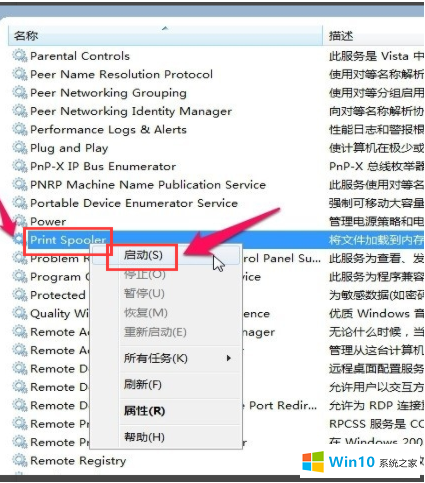
七、此时新建打印任务,是不是发现打印机就可以正常的打印文件了呢?
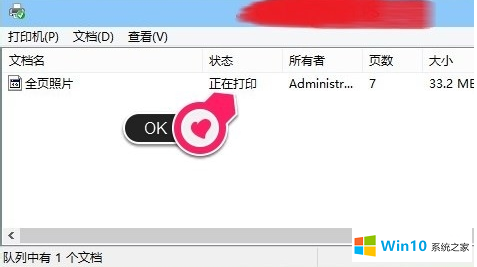
以上就是win10系统打印机出错的解决方法。遇到win10显示打印机打印错误,不要急,按照以上教程就可以完美解决打印机出现打印错误的情况了。